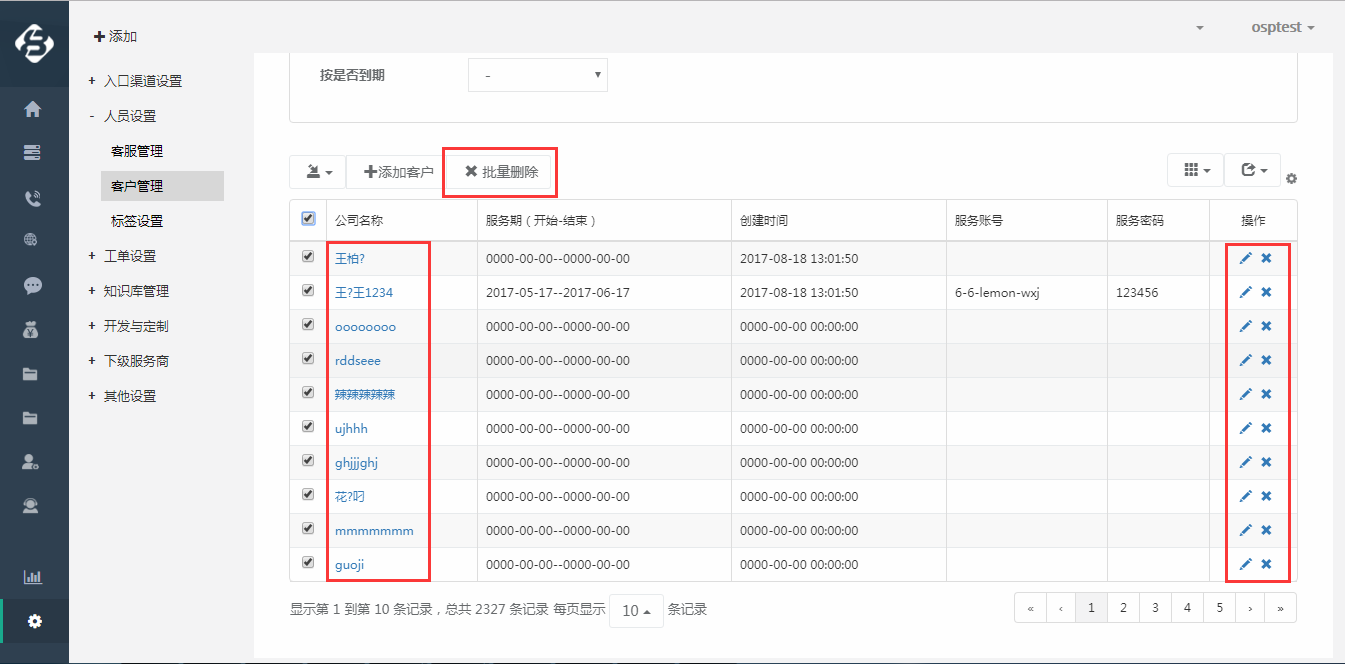一、客户群体确定(2B/2C)
管理员根据自己公司的具体情况在【账户】的【基本信息】中,选择是2C模式(以联系人为主)还是2B模式(以公司为主)。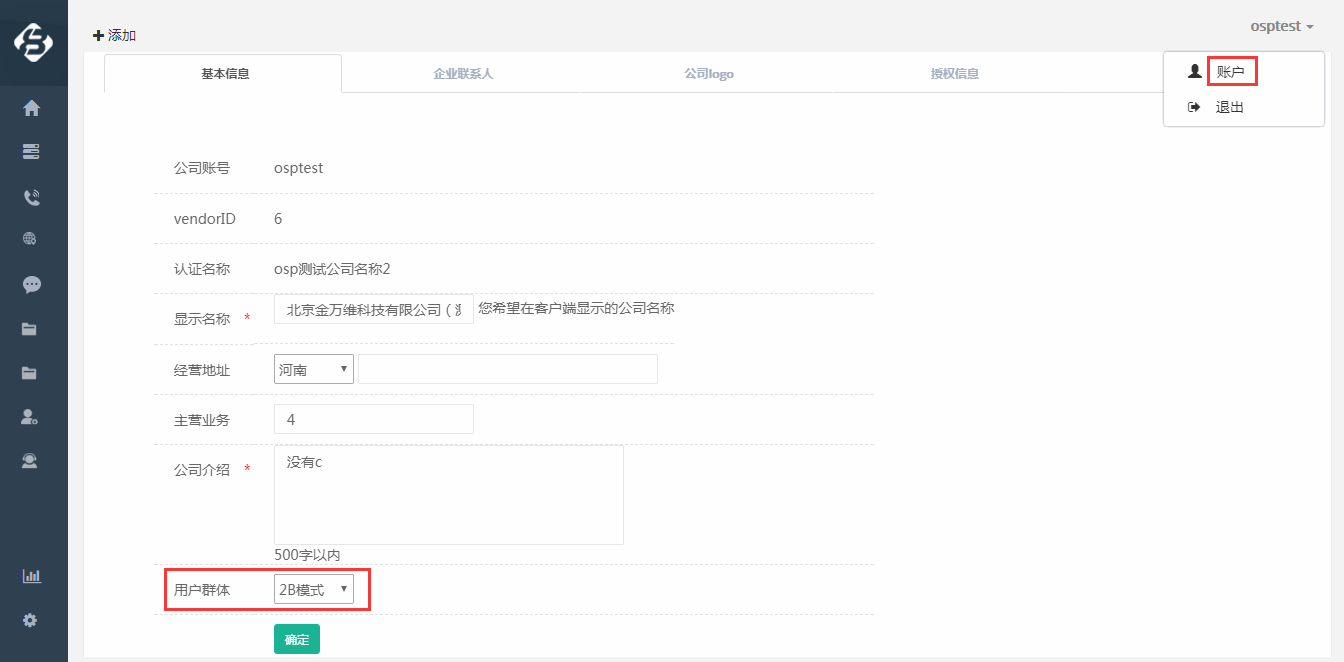
二、客户操作
(一)客户创建与导入
进入“客户管理”界面,可以查看公司列表(2B模式),联系人列表(2C模式)。并且可以通过单独添加或批量导入的方式对客户信息进行维护。下面以2B模式为例。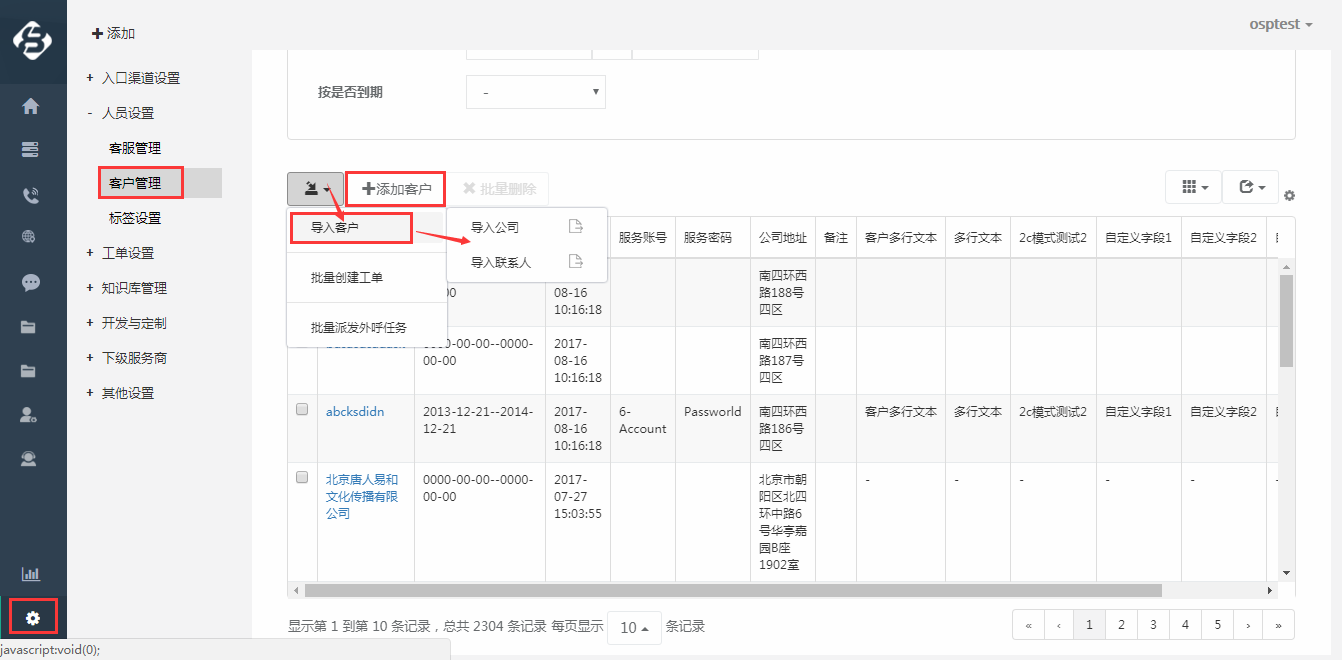
2B模式
1.手工创建
a.手工创建公司:点击添加客户,输入客户名称点击保存后进入客户详细信息界面,编辑后保存即可。
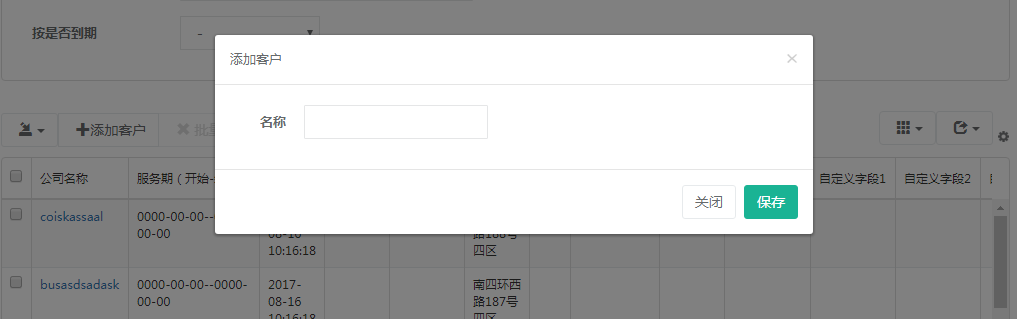
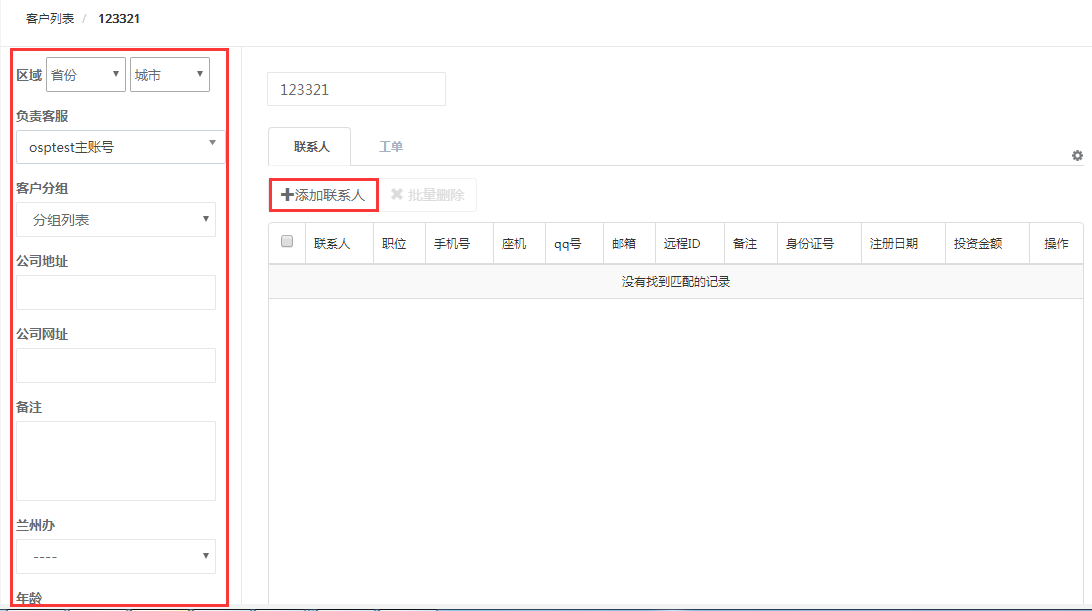
b.手工创建联系人:在公司详情页面,点击添加联系人,输入联系人信息保存即可。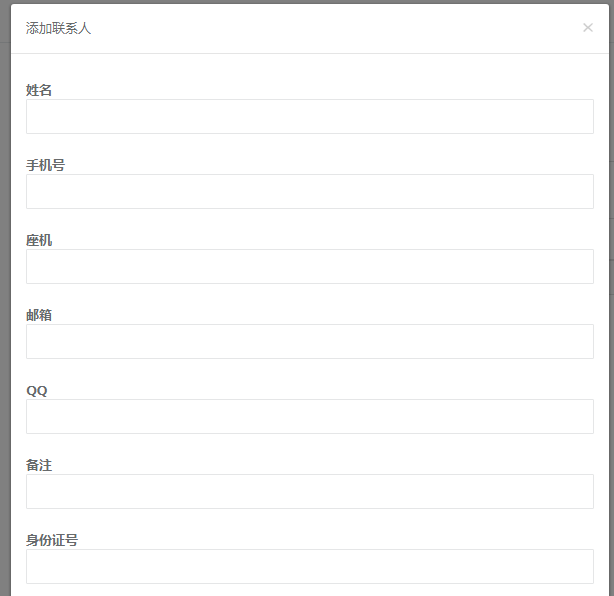
2.批量导入
a.批量导入公司:
第一步:导出公司模板,填写好公司信息。也可以不使用模板,用本地的文件进行导入。导入格式暂时只支持.xls格式。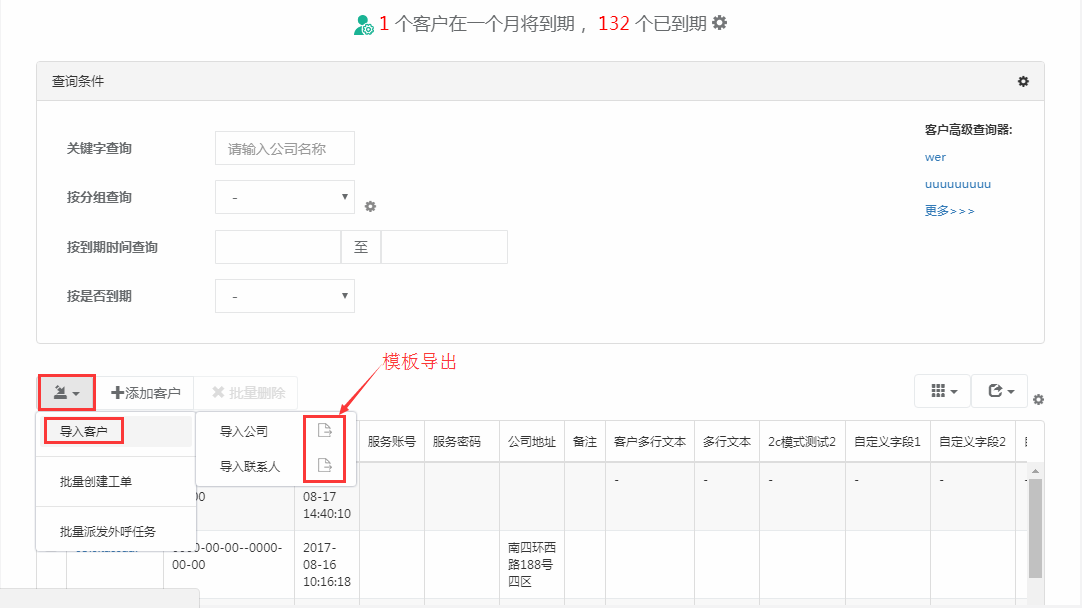
第二步:导入文件。同时可以导入公司自定义字段(只能导入后台已经创建好的公司自定义字段)。
第三步:导入文件成功后,将文件列映射到公司字段中,左侧为Excel文件中的列,右侧为对应的系统字段。若列与系统字段完全吻合,自动匹配所对应的字段。若列与系统字段不完全吻合,需要手动选择所对应的字段。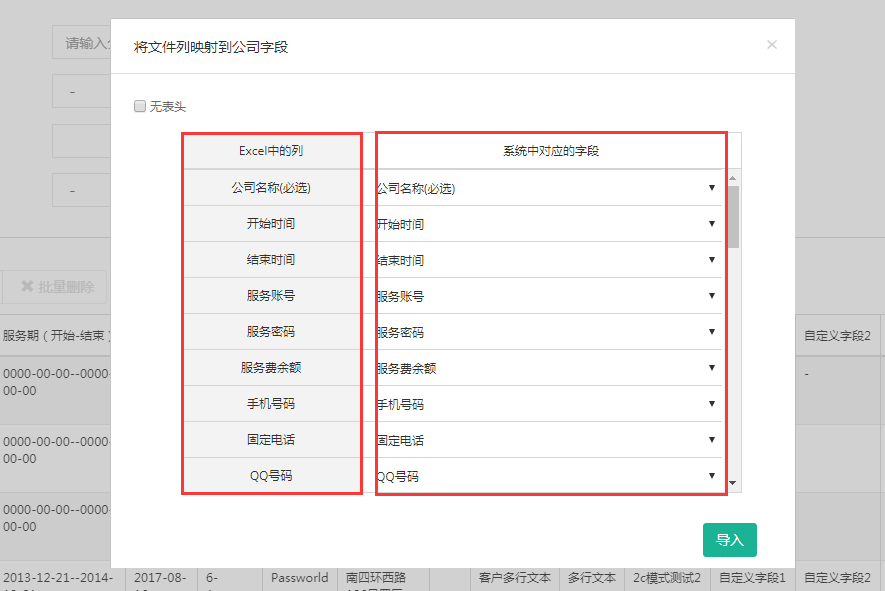
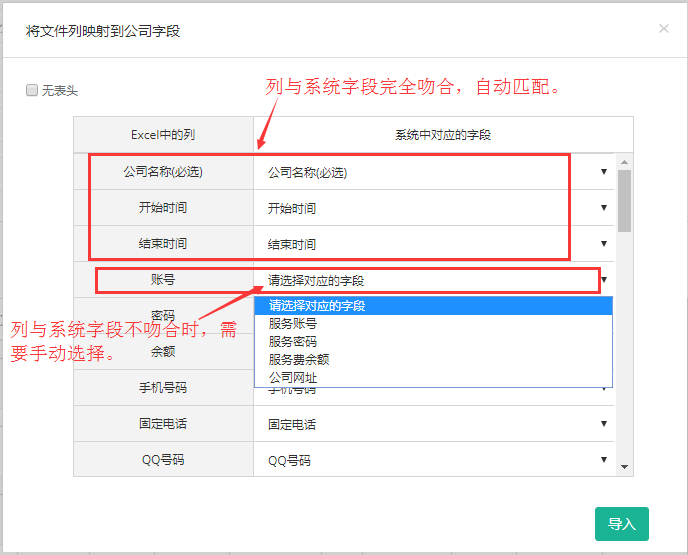
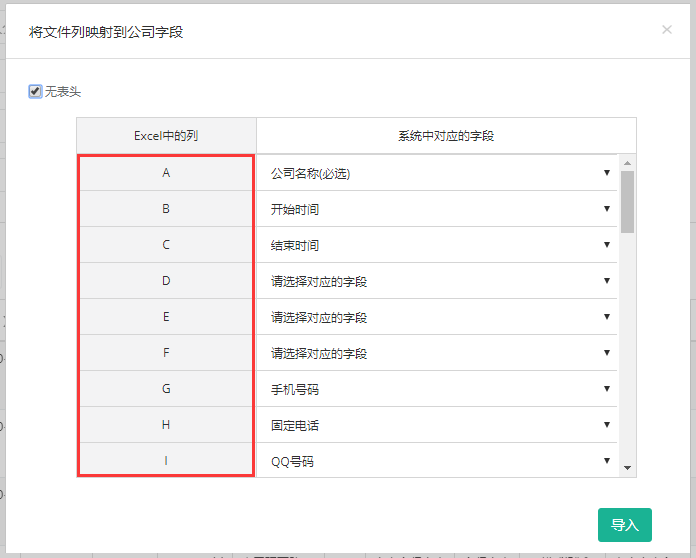
第四步:导入成功后可以查看成功导入的条数,同时可以下载未导入的客户,查看导入失败的原因
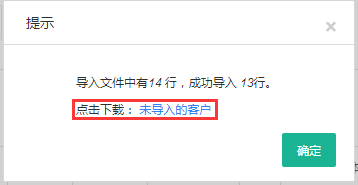

b.批量导入联系人与批量导入公司步骤大致相同,不同的地方第一是导入文件第一列必须为“公司名称”,作用是关联联系人和公司。第二是导入文件用户字段必须包含联系人,手机号中的其中一个。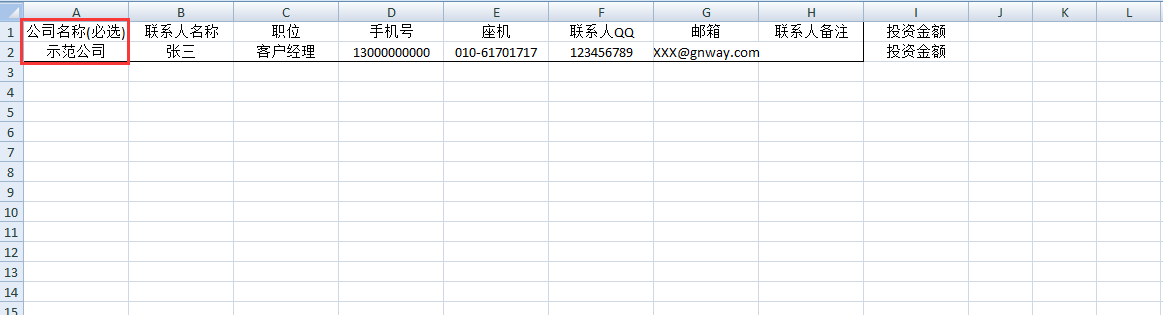
(二)客户高级查询器
第一步:添加高级查询器。点击红圈内的“设置”图标。
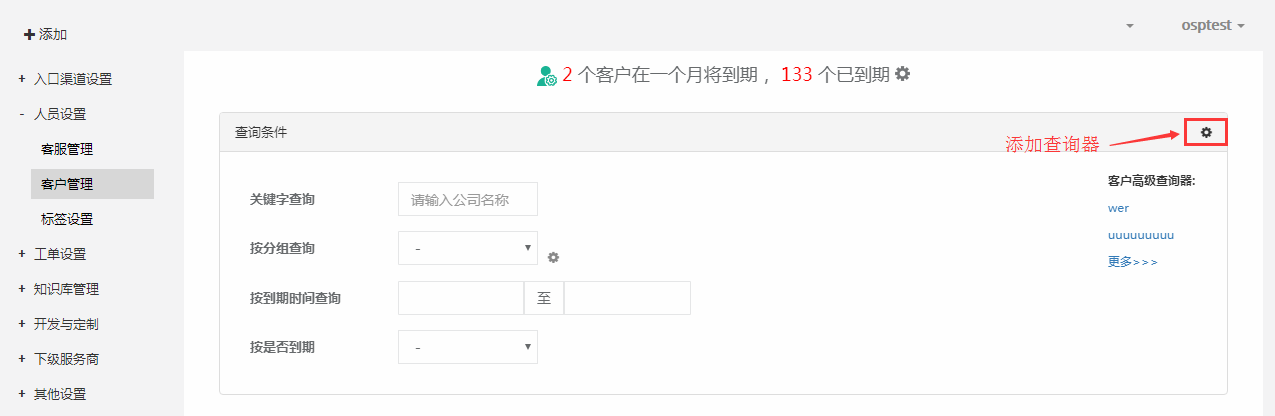
第二步:添加筛选条件,设置可见范围,以及排序。点击创建即可。
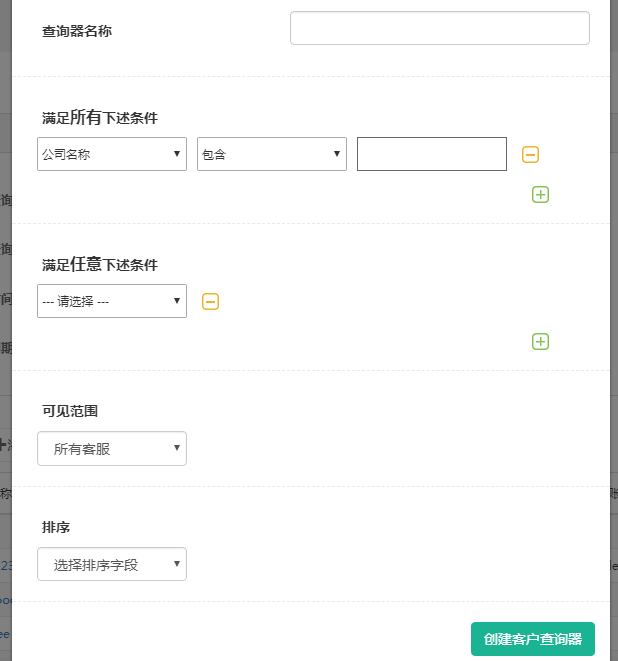
第三步:编辑,删除查询器。如下图所示。
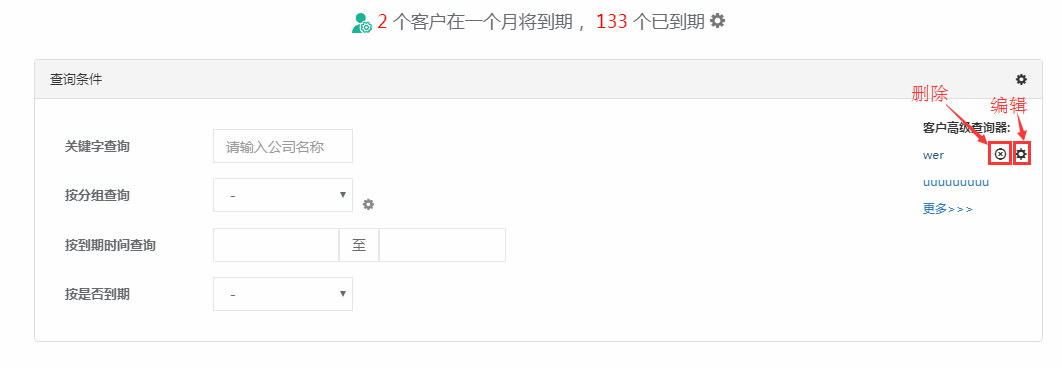
(三)客户删除、修改
删除:管理员可点击操作下的删除图标对客户进行单个删除,也可以选择一部分客户进行批量删除。
修改:管理员可点击公司名称或者点击操作下的编辑图标对公司信息进行修改。